Uso de Buscar y reemplazar en una hoja de cálculo
Las hojas de cálculo pueden contener bastante información. De hecho, con el tiempo, cualquier hoja de cálculo determinada puede convertirse en un lugar común para todo tipo de datos. Con el tiempo, encontrar la información que sabe que colocó en la hoja de cálculo puede parecer como tratar de encontrar una aguja en un pajar.
Ahí es donde la herramienta Buscar y reemplazar resulta útil. Para usar la herramienta, elija Buscar y reemplazar en el menú Editar. Hojas muestra el cuadro de diálogo Buscar y reemplazar. (Ver figura 1)
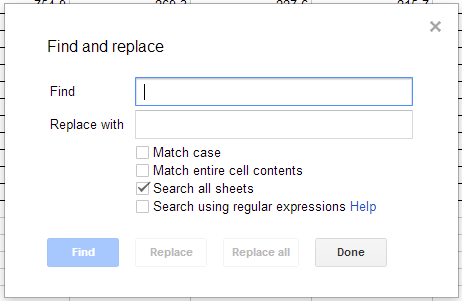
Figura 1. Cuadro de diálogo Buscar y reemplazar.
Los dos controles principales del diálogo son los cuadros Buscar y Reemplazar con. Se explican por sí mismos, pero todo lo que necesita hacer es ingresar lo que desea buscar en el cuadro Buscar y con lo que desea reemplazarlo en el cuadro Reemplazar con. (Si realmente no desea realizar un reemplazo en este momento o si desea eliminar lo que está encontrando, deje el cuadro Reemplazar con vacío).
Si las letras mayúsculas y minúsculas son importantes en lo que ingresó, seleccione la casilla de verificación Coincidir mayúsculas y minúsculas. La casilla de verificación Coincidir con todo el contenido de la celda es importante ya que indica si desea buscar solo celdas completas o buscar dentro de celdas. También hay una casilla de verificación para indicar si las Hojas deben verse solo en la hoja actual o en todas las hojas.
(Comprenda: la casilla de verificación Buscar en todas las hojas controla si la búsqueda se realiza en todas las hojas de la hoja de cálculo abierta, no si se buscan otras hojas de cálculo en Drive).
Cuando esté listo para comenzar a buscar, haga clic en el botón Buscar. A medida que Buscar y reemplazar localiza coincidencias, las muestra. A continuación, puede optar por reemplazarlos u omitir esa instancia y pasar a la siguiente. El botón Reemplazar todo le permite reemplazar todas las instancias de lo que está buscando en una sola operación.